1. 그림을 첨부하였는데 세부 지시사항에 따라서 위치를 지정하면 문제지의 예시와 다르게 배치가 됩니다. 그래서 문제지의 예시와 동일한 위치로 그림을 옮기면 '세로 문단 위'의 수치가 세부지시사항과 다르게 됩니다. 이렇게 세부지시사항과 문제지의 예시가 상충될때는 어떻게 해야할까요?
2. 기본 입력시에 탈자 때문에 점수 감점이 있었는데 정확히 어떻게 처리해야하는 지 모르겠어서 설명 부탁드립니다.
안녕하세요. 길벗 수험서 운영팀입니다.
그림의 위치는 문제지와 동일해야 합니다.
첨부한 파일처럼 그림을 삽입하고 개체 속성을 지정했을 때 그림의 위치가 문제지와 다를 경우 다음과 같은 방법으로 그림의 위치를 이동시켜 주면 됩니다.
1. 그림을 선택하고 잘라내기([Ctrl]+[X])합니다.
2. 그림이 들어갈 위치에 커서를 놓고 붙여넣기([Ctrl]+[V])합니다.
그림을 붙여넣기 할 때 커서를 놓는 위치는 그림 옆의 첫 번째 행의 아무곳이나 입니다.
첨부한 파일에서 그림 옆의 첫 행은 '초, 모든 농산물의 수입 관세가'이며 이 중 가운데 부분(농산물의 앞이나 뒤)에 커서를 놓고 그림을 붙여넣기 하는 것이 좋습니다.
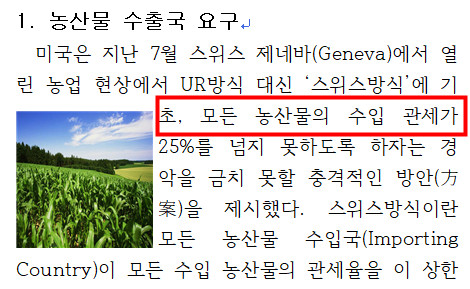
행복한 하루되세요.^^
-
관리자2021-07-13 09:18:14
안녕하세요. 길벗 수험서 운영팀입니다.
그림의 위치는 문제지와 동일해야 합니다.
첨부한 파일처럼 그림을 삽입하고 개체 속성을 지정했을 때 그림의 위치가 문제지와 다를 경우 다음과 같은 방법으로 그림의 위치를 이동시켜 주면 됩니다.
1. 그림을 선택하고 잘라내기([Ctrl]+[X])합니다.
2. 그림이 들어갈 위치에 커서를 놓고 붙여넣기([Ctrl]+[V])합니다.
그림을 붙여넣기 할 때 커서를 놓는 위치는 그림 옆의 첫 번째 행의 아무곳이나 입니다.
첨부한 파일에서 그림 옆의 첫 행은 '초, 모든 농산물의 수입 관세가'이며 이 중 가운데 부분(농산물의 앞이나 뒤)에 커서를 놓고 그림을 붙여넣기 하는 것이 좋습니다.
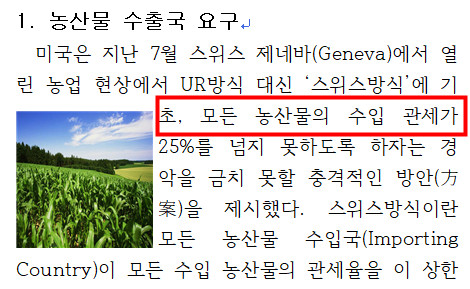
행복한 하루되세요.^^
-
관리자2021-07-14 09:40:48
안녕하세요. 길벗 수험서 운영팀입니다.
차트의 실제 위치 때문에 탈자 감점이 되었습니다.
차트는 실제 위치와 화면에 표시되는 위치가 다릅니다.
그래서 차트를 만들고 세부 지시사항을 모두 지정한 후에는 잘라내기한 다음 표 아래 빈 행에 커서를 놓고 붙여넣기를 해야 합니다.
이 작업을 하지 않아 감점된 것입니다.
첨부한 파일에서 차트를 선택한 후 [Ctrl]+[X]를 눌러 잘라내기하면 왼쪽 아래 그림처럼 표와 표 아래 문단이 붙어 있을 것입니다.
그리고 커서는 표의 오른쪽 뒤에 위치할 것입니다.
그 상태에서 [Enter]를 한 번 눌러 한 행을 띄우고, 오른쪽 그림처럼 빈 행에 커서를 놓고 [Ctrl]+[V]를 눌러 차트를 붙여넣기 하면 됩니다.
기억해 두세요. 차트를 삽입하고 세부 지시사항을 모두 지정한 후에는 반드시 차트를 잘라내기한 다음 표 아래 빈 행에 붙여넣기 해줘야 한다는 것을요~
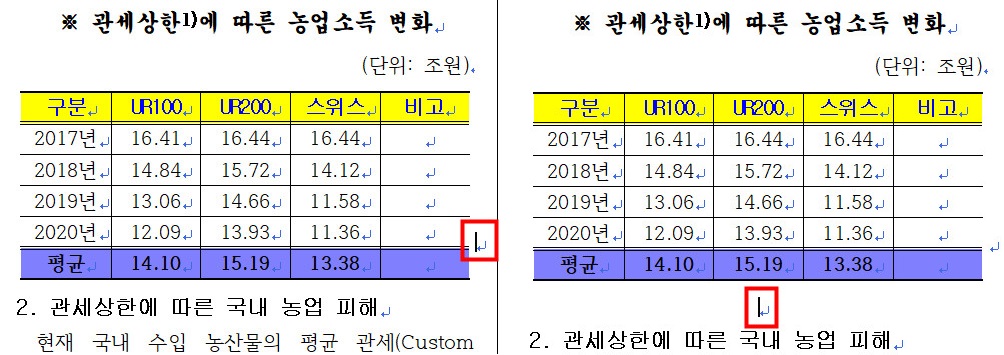
행복한 하루되세요.^^
-
*2021-07-13 14:18:53
두번째로 문의 드린 탈자에 대한 답변이 없어서 다시 문의 드립니다!
2. 기본 입력시에 탈자 때문에 점수 감점이 있었는데 정확히 어떻게 처리해야하는 지 모르겠어서 설명 부탁드립니다.